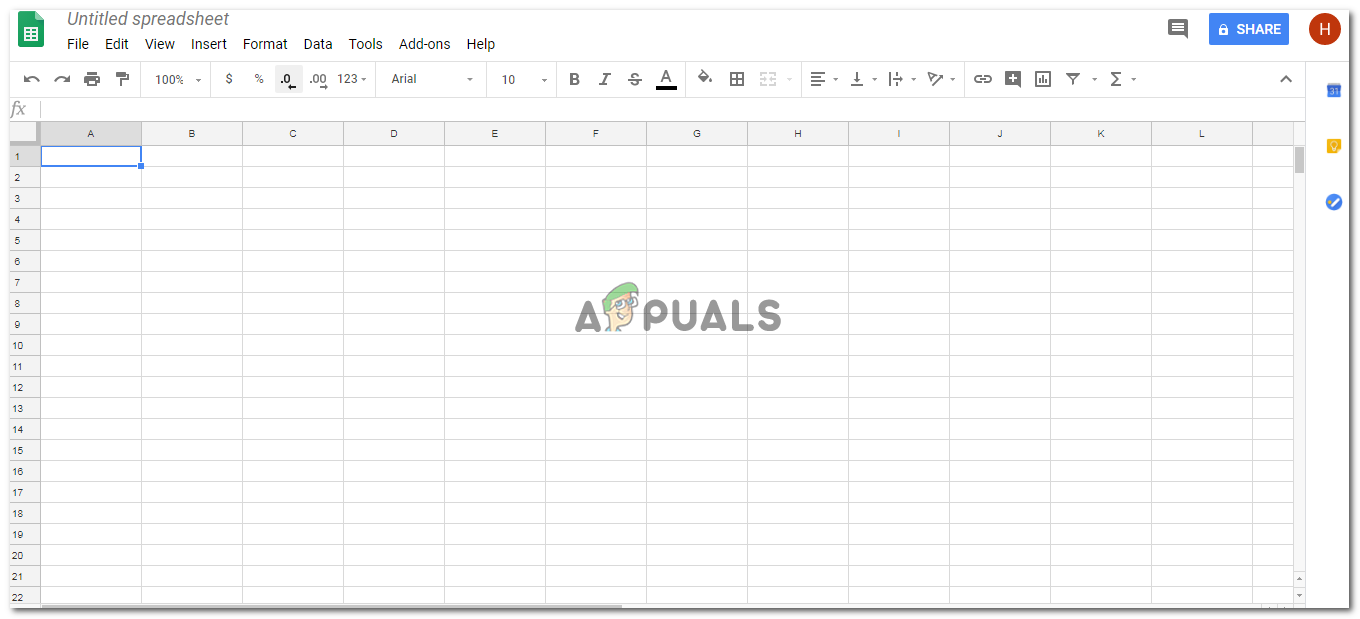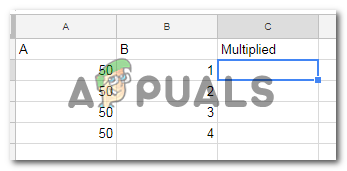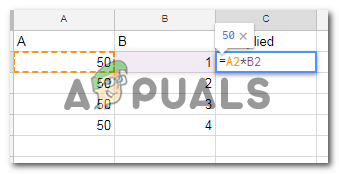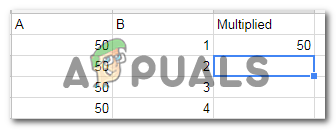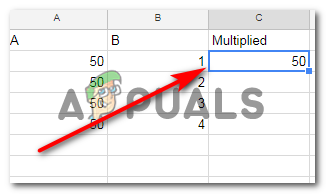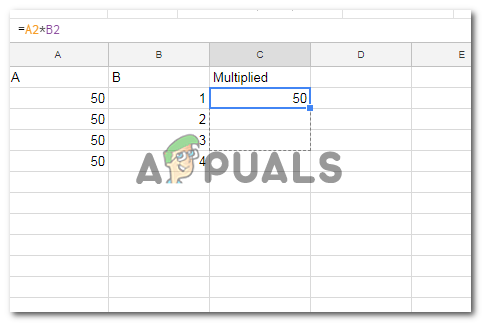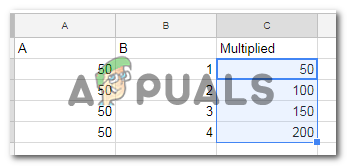Násobenie v Tabuľkách Google pomocou vzorcov
Práca s tabuľkami Google môže byť veľmi jednoduchá, ak sa naučíte pridávať do buniek vzorce, ktoré sú základom používania akejkoľvek tabuľky, či už je to kancelária Google alebo Microsoft. Tu sa naučíme, ako množiť v tabuľke Google. Ale predtým, ako sa naučíme tento hlavný postup alebo techniku, ako sa naučiť tento proces násobenia, musíte si pri práci s tabuľkou Google pamätať na niekoľko vecí.
Ak aplikujete vzorec na určitú bunku, vzorec vždy začínate znakom „rovná sa“, teda „=“. Ak do bunky pridáte zvyšok vzorca, povedzte, že musíte napísať ‘súčet (A5 + B%)’ a zabudnete pred slovo súčet pridať znak rovnosti, nedostanete očakávaný výsledok.
Po druhé, ak potrebujete vynásobiť hodnotu v bunke, použijete symbol „*“, čo je hviezdička. Ak ste si niekedy všimli kalkulačku na notebooku alebo počítači v minulosti, kalkulačka nikdy nemala znak „x“ na násobenie, ale namiesto toho mala hviezdičku, ktorá sa používala ako alternatívny symbol.
Najdôležitejšou vecou, ktorú si musíte pamätať pri aplikácii vzorca na bunku v tabuľke Google, je to, že stlačenie klávesu Enter po pridaní úplného vzorca vám prinesie odpoveď na hľadanú hodnotu. Samozrejme, musíte sa ubezpečiť, že vo vzorci sú napísané správne bunky a v aktuálnej bunke, do ktorej pridávate vzorec, sa používajú správne slová relevantné pre tento vzorec.
Ako násobiť v tabuľke Google?
- Pridajte do tabuľky údaje, ktoré chcete znásobiť. Teraz by mohlo byť vaším prvým krokom pridanie údajov. Aplikácia vzorca na bunku však nevyžaduje, aby ste najskôr pridali údaje. Môžete pridať vzorce do rôznych buniek, aby bolo vopred rozhodnuté o funkciách pre každú bunku. Najprv pre tento príklad pridám údaje a potom pridám vzorec.
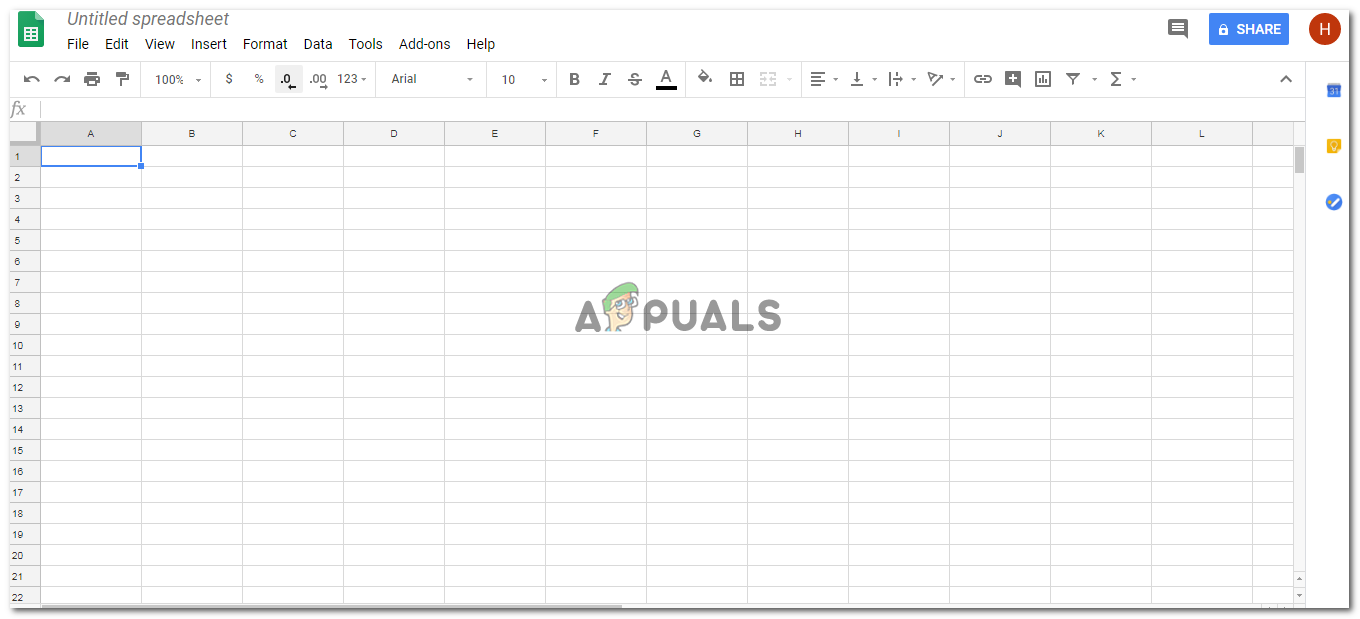
Používanie tabuliek Google na vytvorenie databázy alebo na jednoduché priradenie
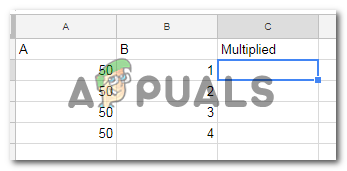
Pridajte požadované údaje, ako je to znázornené na obrázku.
- Po pridaní údajov pridáte rovnaké znaky na podpis pred pridaním buniek, ktoré chcete znásobiť. Napríklad sú to bunky A a B, ktoré chcete znásobiť, napíšete = A * B. Práca na tabuľke však vyžaduje aj počet buniek, takže budete písať = A2 * B2 *, tak, ako som to ukázal v príklade nižšie.
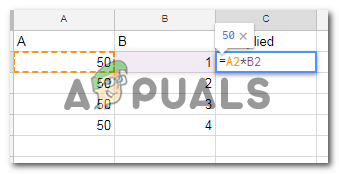
Pridajte vzorec na násobenie tak, ako je zobrazený na obrázku, aby sa znásobili ktorékoľvek dve bunky alebo viac. Hviezdička „*“ je hlavný kľúč na násobenie. Chýbajúce znamienko hviezdičky vo vzorci nespôsobí, že bunka bude fungovať tak, ako by mala na násobenie.
- Po napísaní úplného vzorca s použitím presného počtu buniek teraz stlačte kláves Enter na klávesnici. V minúte, keď stlačíte kláves Enter, sa v bunke, kde ste použili vzorec, objaví hodnota. Správna odpoveď sa v bunke objaví, iba ak ste do tejto aktuálnej bunky pridali správnu abecedu buniek a správne číslo bunky. Pri pridávaní vzorca teda buďte opatrní.
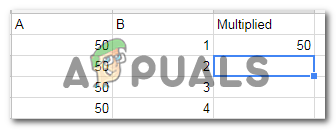
Stlačenie klávesu Enter znamená, že ste vzorec dokončili a ste pripravení. Po stlačení klávesu Enter sa v bunke zobrazí hodnota / odpoveď podľa pridaného vzorca.
- Teraz pre zvyšok buniek buď ručne pridajte vzorec do každej bunky, alebo môžete pomocou krátkej metódy zopakovať vzorec, ktorý ste použili v prvej bunke daného stĺpca alebo riadku, na zvyšné bunky v rovnakej bunke. stĺpec alebo riadok. Teraz, keď sme do bunky C2 pridali vzorec, vyberieme túto bunku a kurzor presunieme na okraj tejto bunky, myš / kurzor, zmení jej vzhľad a stane sa znamienkom „plus +“. Teraz, aby sme použili rovnaký vzorec na ostatné bunky v stĺpci C, necháme kurzor kliknutý v pravom rohu bunky a držíme stlačenú myš, zatiaľ čo myšou pomaly ťaháme dole k poslednej bunke až na miesto pridali ste údaje a chcete, aby sa použil vzorec na násobenie.
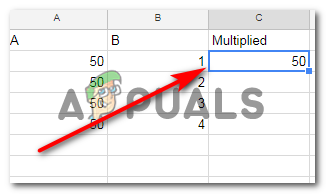
Na zvyšné bunky kliknite na bunku, ktorej vzorec chcete skopírovať. Kliknutím na túto bunku sa vytvoria tieto modré okraje, ako je to znázornené na obrázku.
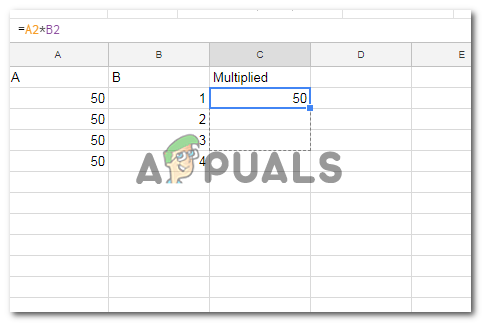
Kliknite a podržte stlačenú myš a súčasne ťahajte kurzor po zvyšných bunkách.
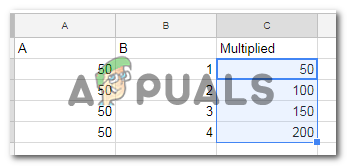
Vzorec bol použitý
Všetky vynásobené hodnoty sa automaticky zobrazia vo všetkých bunkách, ktoré ste pokryli procesom pretiahnutia. Toto je oveľa ľahšia metóda použitia rovnakého vzorca na všetky bunky, ktoré spadajú pod jeden stĺpec alebo jeden konkrétny riadok. Ak však existujú rôzne bunky, pre ktoré chcete tento vzorec, budete musieť tento vzorec pridať manuálne.